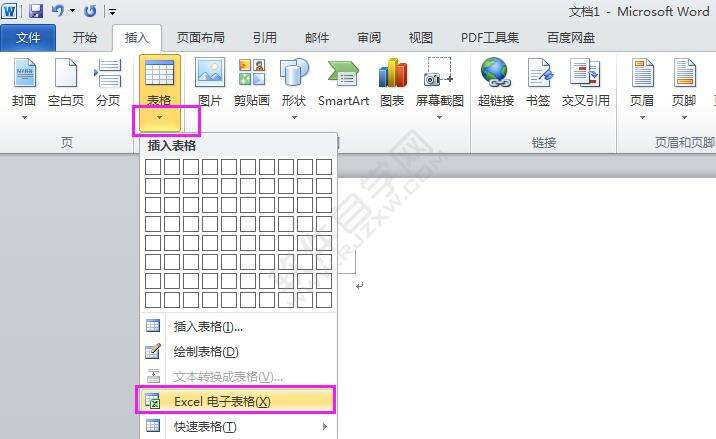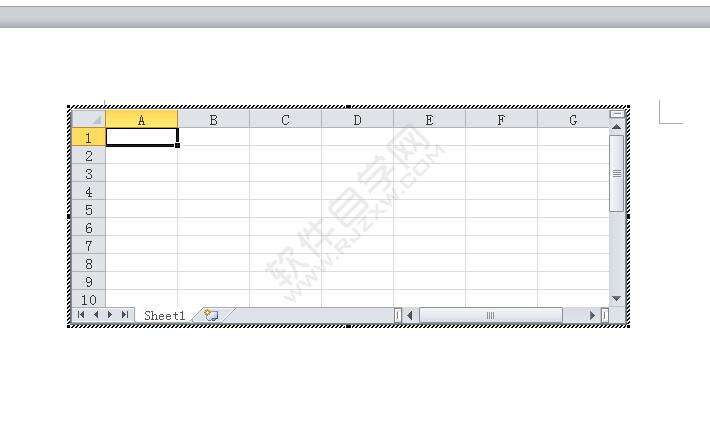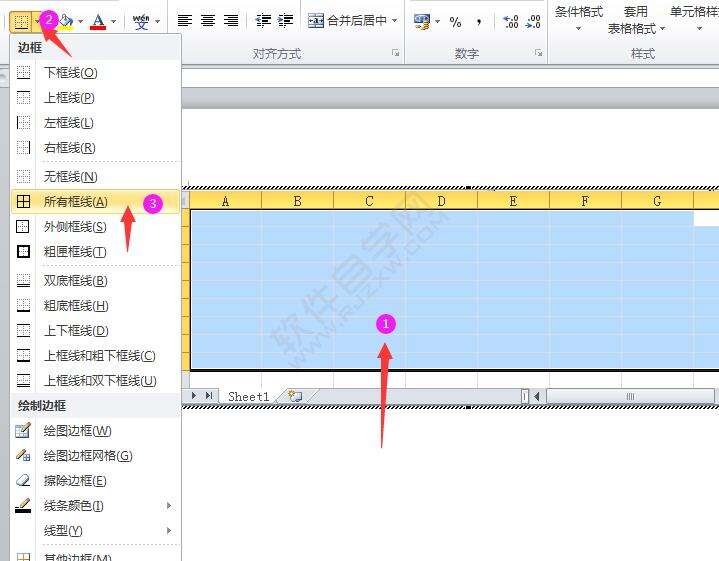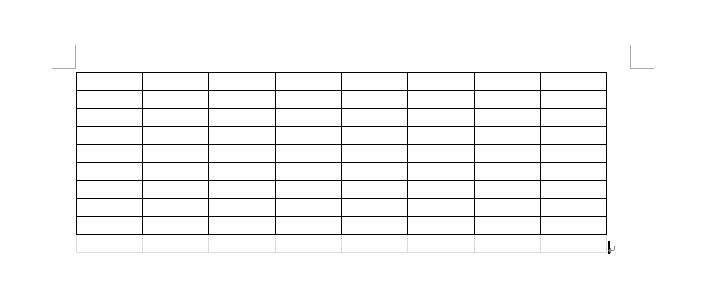Word2010怎么插入Excel电子表格
办公教程导读
收集整理了【Word2010怎么插入Excel电子表格】办公软件教程,小编现在分享给大家,供广大互联网技能从业者学习和参考。文章包含280字,纯文字阅读大概需要1分钟。
办公教程内容图文
2、点击【插入】菜单,点击【表格】,再点击【Excel电子表格】。
3、文档中就插入了电子表格。效果如下:
4、选中电子表格单元格,点击边框里面的所有框线。
5、这样WORD中就出现了一个表格效果。
以上就是Word2010怎么插入Excel电子表格,希望大家喜欢。
办公教程总结
以上是为您收集整理的【Word2010怎么插入Excel电子表格】办公软件教程的全部内容,希望文章能够帮你了解办公软件教程Word2010怎么插入Excel电子表格。
如果觉得办公软件教程内容还不错,欢迎将网站推荐给好友。